Android: s överklagande ligger i dess brett utbud avanpassningsalternativ. Plattformen ger användarna full flexibilitet och kontroll genom att låta dem byta ut eller anpassa nästan allt - allt från hemskärmen, applådan och låsskärmen till meddelandeskuggan eller tangentbordet. Även om det är det bästa sättet att anpassa den till din enhet kan du enkelt anpassa en hel del aspekter av operativsystemet genom att installera vissa Android-appar från Google Play Store. En sådan app som jag tyckte vara väldigt praktisk är Skärmkontroller, som låter dig ställa in en anpassad ljusstyrkanivå och skärmtid för varje app installerad på din enhet. Appen påminner om IntelliScreen, även om den senare endast tillät anpassning per time-app-skärm. Skärmkontroller lägger till selektiv ljusstyrningskontroll till mixen, vilket kan visa sig vara extremt användbart för att dimma ut vissa appar som har särskilt ljusa gränssnitt. Detaljer efter hoppet.
Medan de flesta användare kanske inte hittar behovet avper app-ljusstyrka och timeout-kontroll, det finns alltid de i Android-användarbasen som vill gå den extra milen. Huvudskärmen för skärmkontroller innehåller tre flikar; Alla appar, favoriter och köra appar - som alla är ganska mycket självförklarande. Om du letar efter en viss app anger du helt enkelt dess namn i sökfältet under flikraden.

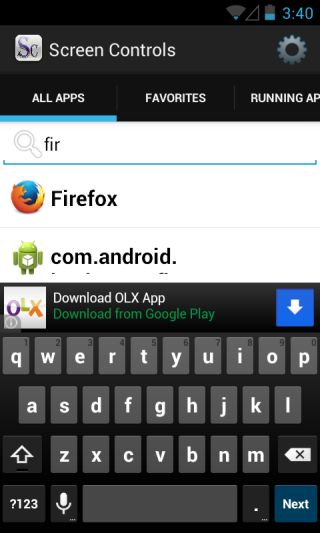
Att välja önskad app från listan tardu till en annan skärm där du kan ange önskade värden för skärmtid och skärmens ljusstyrka genom att dra reglaget under någon av parametrarna. Markera helt enkelt den egna kryssmarkeringen under skärmtid för att ställa in ett valfritt värde. För skärmens ljusstyrka kan du antingen ange ett statiskt värde eller ställa in det till auto om du inte redan har automatisk ljusstyrka aktiverat i Android-systemets inställningar.
Om du någonsin känner för att återvända dina förändringar,hoppa helt enkelt på skärmen Inställningar och ange en universell ljusstyrka och timeout för alla appar. Den globala inställningsskärmen är ungefär densamma som för enskilda appar.
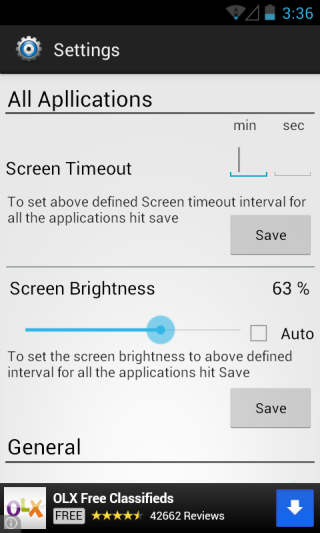
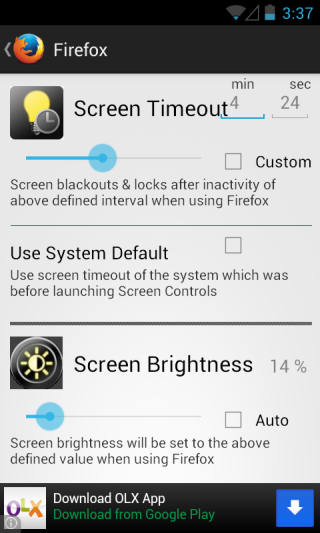
Skärmkontroller har både gratis (annonsstödda) och Pro (annonsfria) versioner tillgängliga i Play Store. Länkar till båda finns nedan.
Installera skärmkontroller gratis från Play Store (gratis)
Installera skärmkontroller Pro från Play Store (betald)












kommentarer